こんにちは、わんわんこです。
今日は、先日Twitterでお騒がせしました、「Twitterにブログ記事を投稿できない問題」について、早速解決方法を纏めましたのでご紹介したいと思います!
今までのブログ記事ツイート方法
まず、これまで、わんわんこがどのようにWordPressで書いた記事をTwitterに投稿していたかというと・・・
- ブログ記事をWebへ公開
- 自分のブログ記事をWebで確認
- ブログ記事にある、Twitter投稿ボタンからブログを投稿
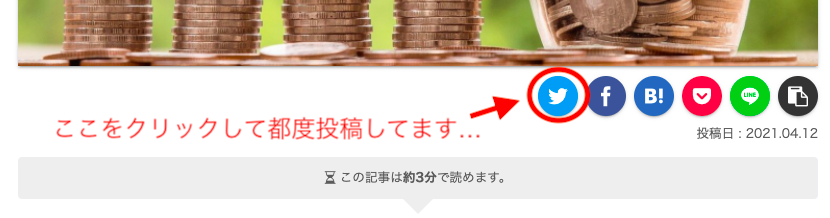
自動でTwitterにも投稿するという方法もなくはないらしいのですが、、、
わんわんこはまだその手法を理解できておらず手動で行っております。
まだまたWordPressもTwitterも初心者のため、ご容赦ください。
かなりのマニュアル人間でございます。
今回発生したエラー内容
“問題が発生しました。やりなおしてください。”
ん?いつもと変わらず同じ方法で投稿したけど何かおかしなことやったっけかな。
と思って画面をよくよく見ててたところ・・・
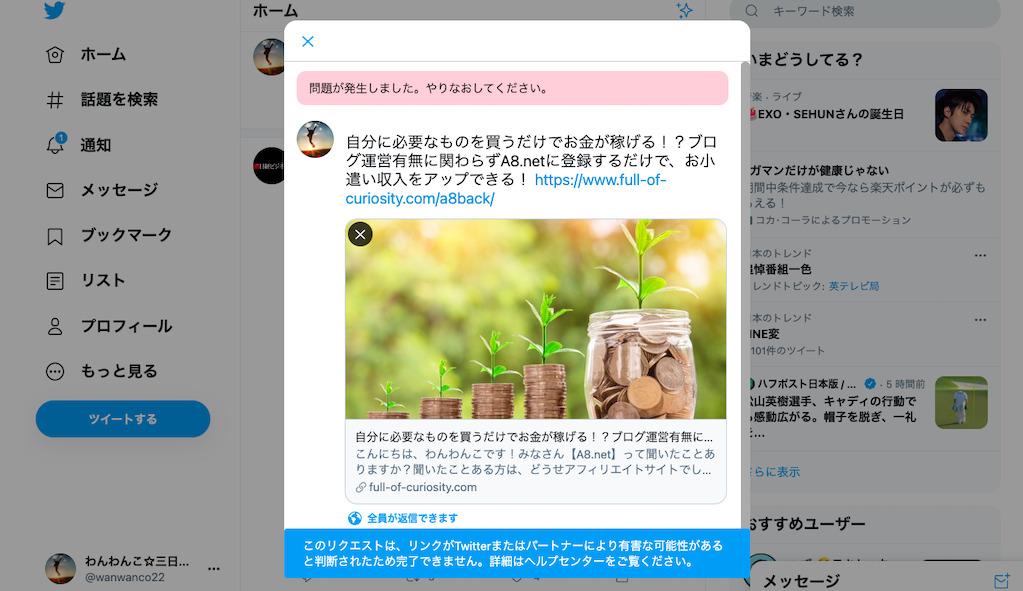
“このリクエストは、リンクがTwitterまたはパートナーにより有害な可能性があると判断されたため完了できません。詳細はヘルプセンターをご覧ください。“
なんと。
リンクに問題がある模様。
「確かに記事内にURLを埋め込んだ場所があったな」
と思いまして、ブログ内のリンクを削除いたしました。
(ちなみに、このとき貼っていたリンクというのは、アフィリエイトリンクでもなんでもなく、単純にあるサイトの公式URLを貼っておりました)
その後再度、ツイートに投稿。
してみたのですが再度同じエラーが!!
え!?なんで??ちゃんとTwitterさんがおっしゃる通り対応したのに!!!
Web上で紹介されていたエラー解決方法
こういう時は先人の知恵を借りるのが一番良いのでもちろんググりました。
すると、https://cards-dev.twitter.com/validatorというTwitter公式のdeveloper向けサイトでキャッシュをクリアする必要があるとの記事を発見!
(キャッシュクリアの方法はこちらをご参照ください)
Twitterでは、一度投稿しようとしたことのあるURLのキャッシュが残り、優先されるようです。
そのため、どんなにブログを更新して、最新のURLを貼ったところで、キャッシュが優先されるため更新が反映されないという自体に陥るとのこと。
ただし、、、
実際にこの方法を試してみましたがエラーは解消されず。
※この対処法は今回のエラーの解決には至りませんでしたが、ブログを更新したにも関わらず、アイキャッチ画像がTwitter投稿画面に反映されていない時には有効ですので是非お試しください!
そして、Webに解決方法として紹介があったわけではないけれど、もしかしたら使用しているアイキャッチ画像が悪さをしている可能性もあるなと思い(一応画像もリンク?みたいなもんかなと判断)、アイキャッチ画像の置換もトライしてみましたがダメでした。。
実際解決した対処方法
色々と試行錯誤することXX時間・・・
やっと無事ブログを投稿することができたのです!
その方法とは・・・
「ツイート欄に記載する内容を記事URLのみにする」ということです。
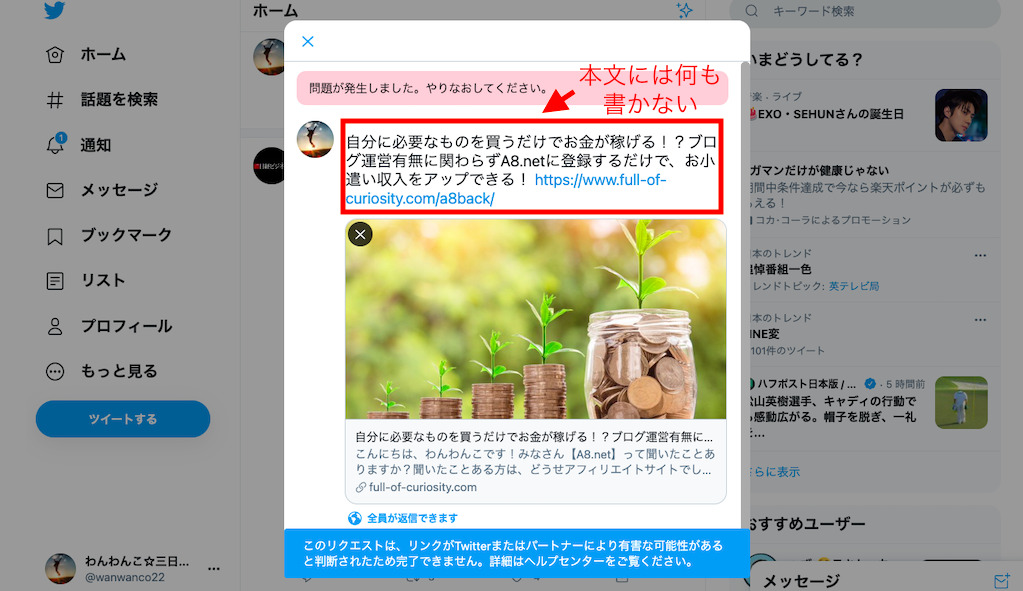

なぜこれで解決したのかは良く分かりません(笑)
ですが一件落着。
エラー原因は特定できなかったものの対処法は見つけられました!
今回このエラーに遭遇した際に、それなりにGoogleを探してみたんだけどピンポイントの解決方法が載ってなかったんですよね。
あまり一般に起こらないエラーなのかな(笑)
とはいえ、わんわんこのようなブログ&Twitter初心者の方で、同じようなエラーでお困りの方も、きっとゼロではなかろう・・という思いのもと、記事化させていただきました。
何かのご参考になれば幸いです!
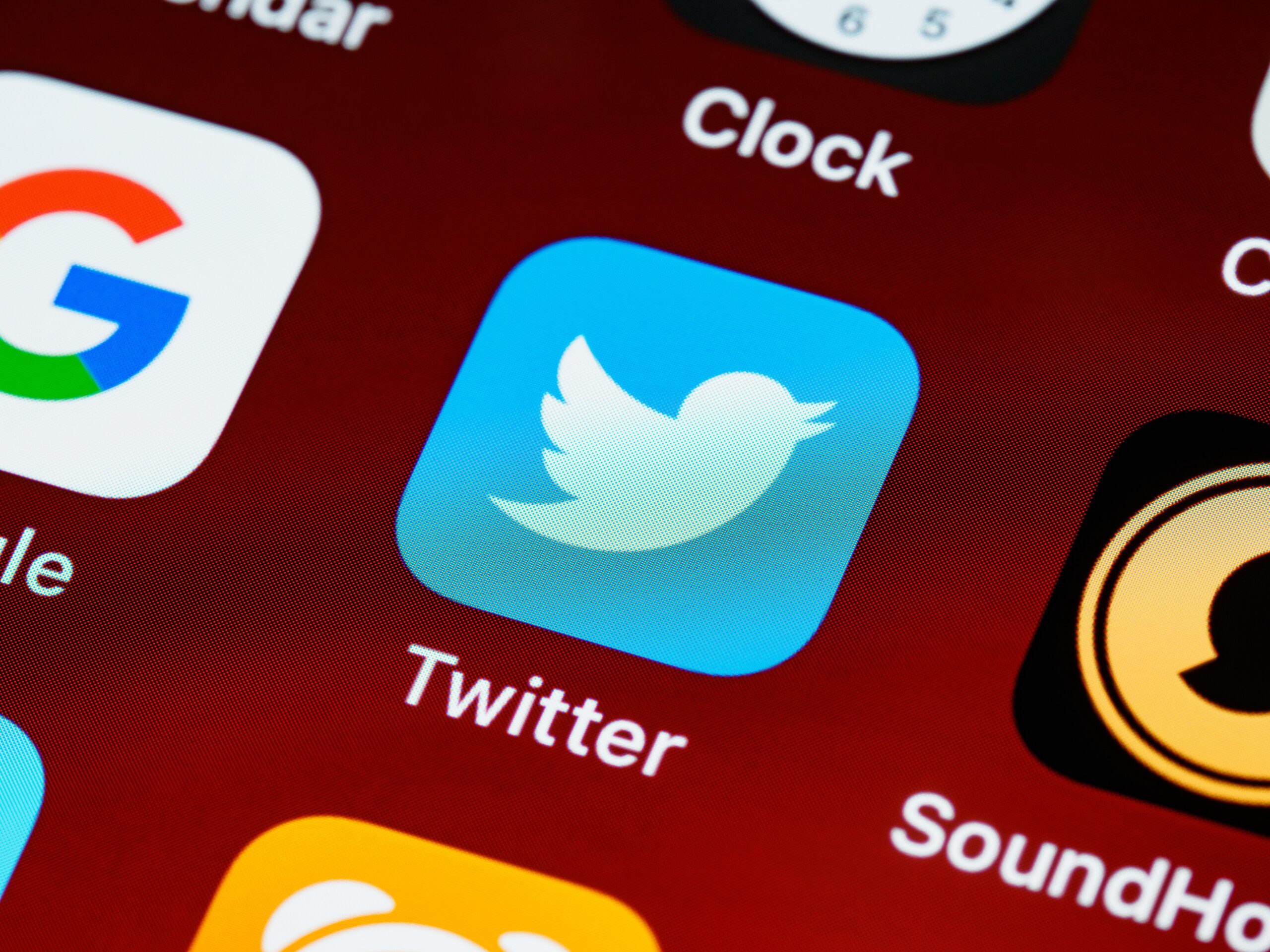



コメント